excel界面变成灰色的 excel文档打开后变成灰色怎么办
更新时间:2023-11-30 15:03:05作者:xiaoliu
excel界面变成灰色的,当我们打开一个Excel文档时,有时候可能会遇到突然变灰的情况,这让我们感到困惑和无奈,究竟是什么原因导致了Excel界面变成灰色呢?出现这种情况怎么办呢?我们需要明确一点,Excel界面变灰并不是软件本身的故障,而是由其他因素引起的。可能的原因包括:电脑性能不足、软件冲突、文件损坏等。要解决这个问题,我们可以尝试一些简单的方法,比如关闭Excel重新打开、检查电脑性能、修复文件等。如果这些方法无效,我们还可以考虑升级软件版本或者寻求专业人士的帮助。无论怎样解决这个问题的关键是要耐心和细心,相信我们一定能够恢复Excel文档的正常显示。
具体方法:
1.首先将Excel打开,发现没有工作表,界面是灰色的,如图所示。

2.然后点击界面上方的【视图】选项,如图所示。
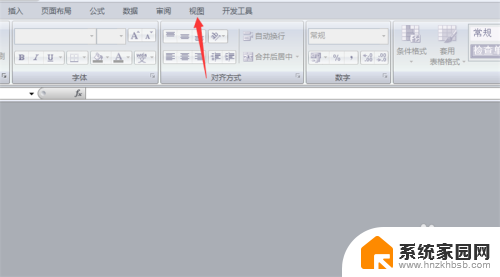
3.然后在里面点击【取消隐藏】按钮,如图所示。
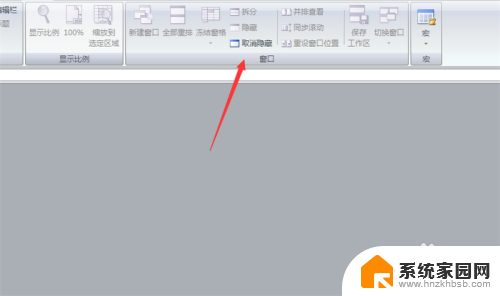
4.之后弹出来的窗口,选择BOOK1,点击【确定】,如图所示。
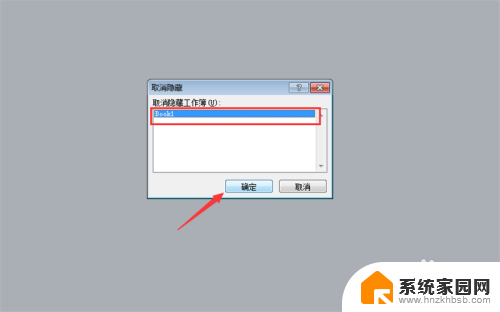
5.最后可以看到界面就不会是灰色了,而工作表也出现了。我们可以正常使用Excel了,如图所示。
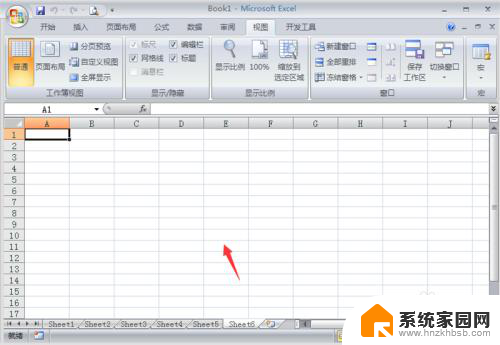
以上就是excel界面变成灰色的全部内容,如果遇到这种情况,您可以按照以上步骤解决问题,非常简单快速。
excel界面变成灰色的 excel文档打开后变成灰色怎么办相关教程
- excel背景是灰色怎么改 Excel表格中如何将灰色区域变成白色
- excel打开是绿色的 怎么调 解决excel表格背景变成绿色的问题
- excel表打开不显示内容 EXCEL打开显示灰色内容怎么办
- 打印机图标是灰色的无法打印 打印机图标变灰色不能打印
- wps筛选成灰色怎么设置 wps筛选成灰色设置方法
- word文档撤销键变灰 Word撤销按钮为什么是灰色无法点击
- excel没办法编辑 编辑这栏是灰色的 Excel工具栏灰色无法点击怎么办
- 表格变成绿色的怎么才能变成白色 如何更改excel表格的背景颜色为绿色
- 电脑文档底色变成黑色 Word文档背景颜色怎么调整为黑色
- wps编辑栏是灰色的 WPS工具栏变灰不可用原因及解决方法
- win家庭版怎么恢复系统 怎样恢复笔记本电脑系统
- mac怎样转换windows 苹果电脑怎么切换到windows系统
- 苹果电脑如何抹掉windows系统 Mac怎么彻底卸载Windows系统
- windows sonic有什么用 Windows Sonic音效是什么
- 怎样不让windows自动更新软件 笔记本电脑自动更新关闭教程
- windows如何关闭软件开机启动 电脑开机启动软件关闭方法
电脑教程推荐
- 1 windows系统清理c盘 Windows 清理C盘的技巧
- 2 小米突然不能快充怎么办 小米手机快充失效原因
- 3 login用户名和密码 电脑忘记用户名和密码怎么办
- 4 手机屏幕怎么设置一直亮 手机屏幕常亮设置方法
- 5 远程计算机不接受连接怎么设置 如何处理远程计算机不允许连接
- 6 windows十的截图怎么 笔记本电脑如何截屏图片
- 7 关机命令shutdown -s -t Windows关机命令 shutdown /p
- 8 日记本密码锁忘记密码怎么开 密码日记本忘记密码解决办法
- 9 手机如何更改照片的像素和大小 手机图片像素大小调整教程
- 10 移动云盘个人空间怎么清理 中国移动云盘如何清理缓存